اكتشف 3 صانعي فيديو بالصور + دليل تعليمي
هل ترغب في إنشاء شيء من مجموعة الصور ومقاطع الفيديو الخاصة بك؟ هناك طريقة لذلك. يمكنك تحويل ملفات الوسائط المتعددة الخاصة بك إلى محتوى مثير ومبدع. إلى جانب ذلك ، إنها طريقة ممتازة لمشاركة لحظاتك العزيزة مع عائلتك وأصدقائك. لذلك عندما تريد الرجوع إلى صورك ، يمكنك رؤيتها معًا في إطار واحد. هل تريد تعلم هذه الطريقة؟ هذه الوظيفة سوف تقدم صناع صور الفيديو وخطوات سهلة لمتابعة. ابق معنا لأن هذا المنشور لديه الكثير لمشاركته معك.
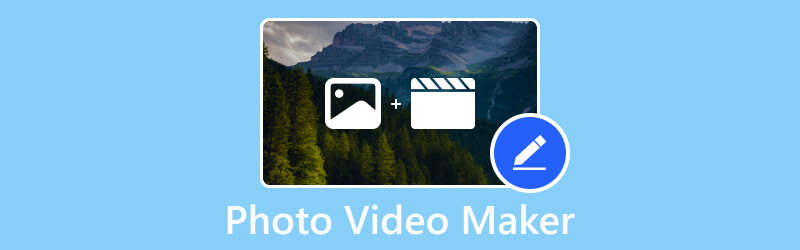
محتوى الصفحة
الجزء 1. Photo Video Maker للكمبيوتر
هل تبحث عن برنامج يسمح لك بإضافة صور وفيديوهات بلا حدود؟ بالإضافة إلى ذلك ، فإنه يمكنك من تخصيص مشروعك باستخدام خيارات التحرير المختلفة. هل كنت تعلم هذا محول الفيديو فيدمور يتحقق من جميع المؤهلات المذكورة؟ في الواقع ، هذا هو أفضل صانع فيديو للصور يمكنك الوصول إليه والذي يمكنه تحويل ملفات الوسائط المتعددة الخاصة بك إلى عرض تقديمي مذهل.
يوفر هذا البرنامج العديد من السمات الجاهزة للاختيار والتطبيق على مشروعك. هل يمكنك إضافة نص وموسيقى باستخدام هذا البرنامج؟ الجواب هو نعم يمكنك. يسمح لك بإدخال نص البداية والنهاية والموسيقى التي تريدها. بالإضافة إلى ذلك ، يمكنك استخدام خيارات التحرير الأخرى ، مثل التدوير والقص والتأثيرات والمرشحات والعلامة المائية.
- يسمح للمستخدمين بإضافة الصور أو مقاطع الفيديو دون حد لعدد.
- يمكن إدراج النص من أجزاء البداية والنهاية.
- يمكن إضافة موسيقى من اختيارك.
- مجهزة بالعديد من السمات والتأثيرات والمرشحات الجاهزة.
- معبأة بأدوات التحرير المفيدة في تخصيص المشروع.

تعرف على كيفية عمل صورة فيديو مع الموسيقى باستخدام Vidmore Video Converter:
الخطوة 1. قم بتنزيل البرنامج وتثبيته للحصول على وصول كامل. افتح البرنامج وحدد MV من شريط القوائم العلوي. ثم اضغط على + أضف زر لإضافة الصور ومقاطع الفيديو التي ستستخدمها. بمجرد إضافة ملفات الوسائط المتعددة ، يمكنك وضعها بالترتيب المفضل لديك.
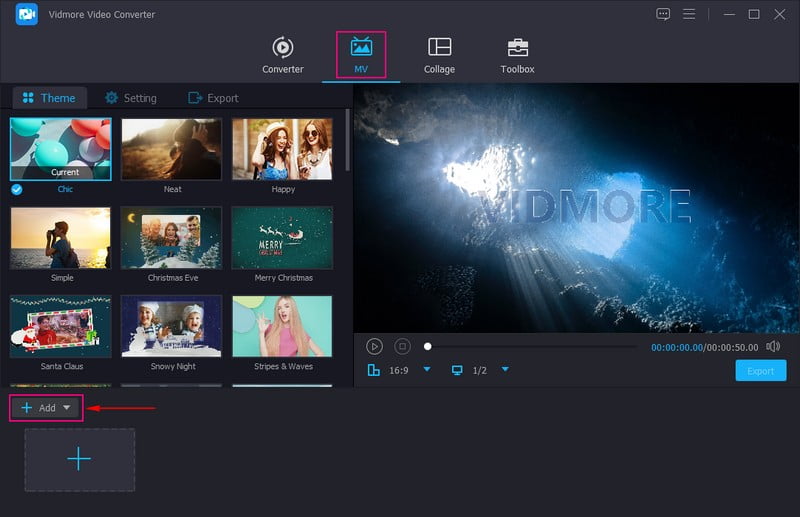
الخطوة 2. فوق الملفات المستوردة ، انقر فوق تعديل زر لفتح نافذة جديدة حيث توجد خيارات تحرير متنوعة. هنا ، يمكنك تدوير ملفات الوسائط المتعددة واقتصاصها ، وتطبيق التأثيرات والمرشحات ، وتضمين صورة أو علامة مائية نصية.
ملحوظة: انقر على حسنا زر لكل تغيير تقوم به لحفظها.
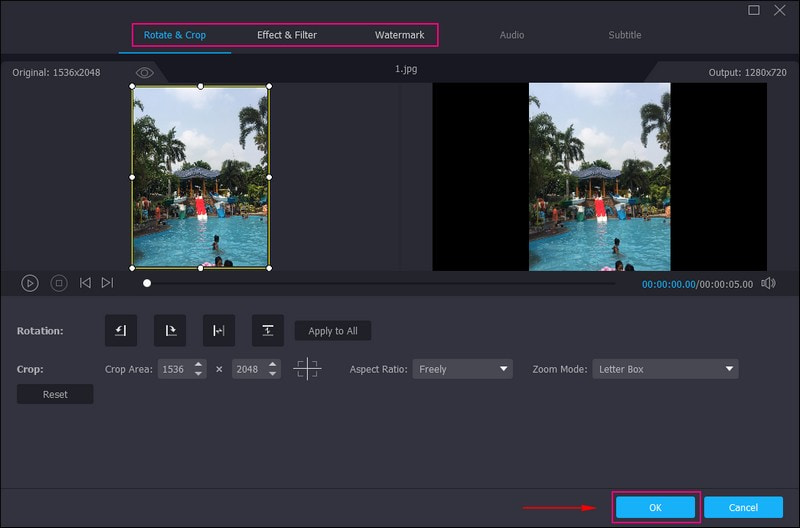
الخطوه 3. اذهب إلى سمة واختر التصميم المفضل لديك من القائمة. سترى على الفور أن الموضوع الذي حددته قد تم تطبيقه على شاشة المعاينة. الانتقال إلى إعدادات و بداية النهاية لإدراج نص في مشروعك واختيار لون النص المطلوب ونمط الخط والمزيد. بالإضافة إلى ذلك ، ضع علامة اختيار بجانب ذلك خلفيه موسيقية إذا كنت ترغب في إدخال الصوت في الإخراج الخاص بك. يمكنك أيضًا تعديل ملف الصوت و تأخير من الصوت حسب تفضيلاتك.

الخطوة 4. أخيرًا ، توجه إلى تصدير خيار لإدخال اسم ملف وتغيير تنسيق الفيديو والجودة ومعدل الإطارات والدقة. بمجرد الرضا ، ضرب ابدأ التصدير لحفظ صورتك ومخرج الفيديو.
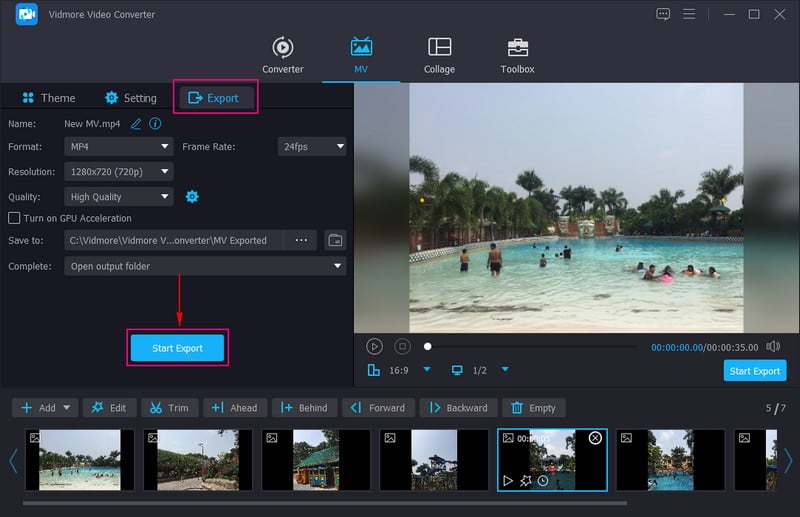
الجزء 2. صانع صور فيديو مجاني على الإنترنت
على سبيل المثال ، تفضل إنجاز مهمتك عبر الإنترنت دون تنزيل أي شيء على جهازك. لهذا السبب ، فإن Clideo - Video Maker موصى به لك. إنه صانع صور فيديو مجاني مع موسيقى عبر الإنترنت ، مما يتيح لك إنشاء عرض تقديمي باستخدام ملفات وسائط متعددة. يمكّنك من إضافة الموسيقى وتحديد مدة في كل ملف تقوم بإدراجه في مشروعك. بالإضافة إلى ذلك ، فإنه يوفر العديد من الإعدادات المسبقة للقرار لمنصات الوسائط الاجتماعية.
دلائل الميزات:
- يعمل مع جميع تنسيقات الصوت والصورة والفيديو الحديثة.
- الملفات المرفوعة محمية.
- يسمح للمستخدمين بإضافة الموسيقى.
- حدد مدة الصورة أو الفيديو.
اكتشف كيف يقوم صانع فيديو Clideo بإنشاء مشروع صور وفيديو:
الخطوة 1. قم بزيارة موقع Clideo - موقع Video Maker الرسمي باستخدام متصفحك. بعد ذلك ، انقر فوق + اختر الملفات من الجزء المركزي للواجهة لاستيراد صورتك أو ملفات الفيديو.
ملحوظة: سيتم استيراد الصور أو ملفات الفيديو بسرعة ، اعتمادًا على استقرار اتصالك بالإنترنت.
الخطوة 2. بمجرد تحميل الصور أو ملفات الفيديو ، يمكنك تغيير ترتيبها وفقًا لموقعك المفضل. بعد ذلك ، قم بدمج الصوت وضبط مستوى الصوت ؛ يمكنك زيادة أو خفض مستوى الصوت حسب رغبتك. يمكنك أيضًا تحديد مربع التلاشي المتقاطع إذا كنت تريد انتقالًا سلسًا بين كل ملف.
الخطوه 3. عند الانتهاء ، اضغط على لعب زر للتأكد من أن المشروع يبدو بالضبط كما توقعت. إذا كان الأمر كذلك ، فانقر فوق تصدير زر لتنزيل الصور ومقاطع الفيديو على جهازك أو حفظها في التخزين السحابي.
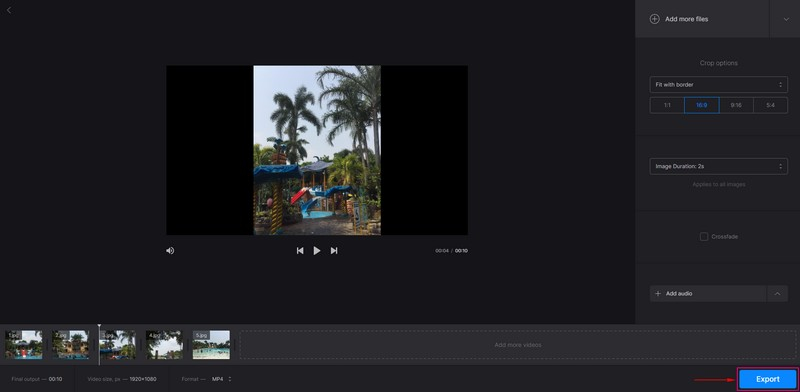
الجزء 3. Photo Video Maker لأجهزة iPhone و Android
إذا كنت معتادًا على استخدام الهاتف لتحرير صورة أو مقطع فيديو ، فنحن نساعدك. سيقدم هذا الجزء صانع فيديو للصور يمكنك الوصول إليه باستخدام هاتفك المحمول.
PowerDirector هو صانع ومحرر لصور الفيديو يسمح لك بإنشاء مخرجات عالية الجودة بسرعة وخالية من المتاعب. يوفر طرقًا مختلفة لتحرير المحتوى الخاص بك باستخدام خيارات الحركة البطيئة ، والصور المجمعة ، وعروض الشرائح. عملية التحرير سريعة وسلسة وتعد بتحقيق نتائج عالية الجودة. بالإضافة إلى ذلك ، يحتوي على مكتبة مخزون مدمجة حيث يمكنك الوصول إلى صور عالية الجودة وموسيقى ومؤثرات صوتية مختلفة والمزيد.
دلائل الميزات:
- خلفيات وموسيقى وأصوات وتأثيرات وفلاتر مجانية والمزيد.
- اسمح للمستخدمين بقص المحتوى وتقطيعه واقتصاصه وتدويره وتحريره ببضع نقرات.
- إنتاج محتوى عالي الجودة.
اكتشف كيف يعمل صانع صور فيديو PowerDirector مع الموسيقى:
الخطوة 1. قم بتنزيل وتثبيت PowerDirector باستخدام جهازك المحمول.
الخطوة 2. قم بتشغيل التطبيق وانقر فوق + مشروع جديد لفتح معرض هاتفك. يمكنك تحديد الصور ومقاطع الفيديو من الخيارات المختلفة. بعد ذلك ، انقر فوق التالى زر للانتقال إلى الجزء التالي.
الخطوه 3. كما ترى ، يتم دمج صورك أو ملفات الفيديو الخاصة بك ، والتي يمكنك معاينتها من شاشة المعاينة. توجه إلى خيارات التحرير لتخصيص المحتوى الخاص بك. أضف نصًا وصوتًا وملصقات وتأثيرات وقم بتغيير نسبة العرض إلى الارتفاع والمزيد هنا.
الخطوة 4. عندما تشعر بالرضا ، اضغط على حفظ أعلى يمين الشاشة لتصدير الإخراج إلى مجلدك.
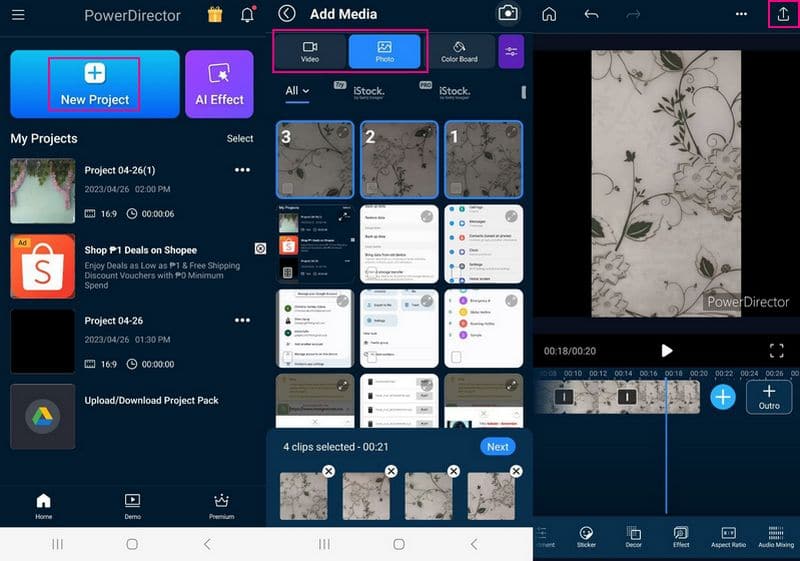
الجزء 4. أسئلة وأجوبة حول Photo Video Maker
ما هو الحد الأقصى لملف Clideo؟
يبلغ الحد الأقصى لحجم تحميل ملف Clideo 500 ميغا بايت ، ويبلغ أقصى طول للفيديو الكامل للتعرف التلقائي على الترجمة 30 دقيقة.
ما هي المدة التي يجب أن تكون عليها صورة الفيديو؟
يبلغ طول صورة الفيديو الموصى بها من 10 إلى 15 دقيقة. متوسط عدد الصور المستخدمة في الدقيقة هو 10-12. لذلك ، يمكن أن تنتج 100 صورة مقطع فيديو كامل الطول 10-12.
هل يمكن إضافة الموسيقى إلى محتوى الصور والفيديو؟
باستخدام Vidmore Video Converter ، يمكنك الاحتفاظ بمسار الصوت الأصلي وإضافة موسيقى خلفية. يمكنك أيضًا تشغيل الصوت داخل الحلقة وتطبيق المؤثرات الصوتية التي تتلاشى وتتلاشى.
خاتمة
ها أنت ذا! لقد تعلمت مختلف صور صناع الفيديو يمكنك الوصول إلى الإنترنت وغير متصل وباستخدام الأجهزة المحمولة. كل هذه تمكنك من إضافة العديد من الصور أو ملفات الفيديو في وقت واحد. إلى جانب ذلك ، لديهم العديد من خيارات التحرير المفيدة لتحرير مشروع لإنشاء مخرجات مذهلة. ولكن إذا كنت ترغب في استخدام صانع فيديو لصور سطح المكتب ، فاعتمد على Vidmore Video Converter. سوف يفاجئك أكثر بما يمكن أن يقدمه ويلبي توقعاتك بالتأكيد.



